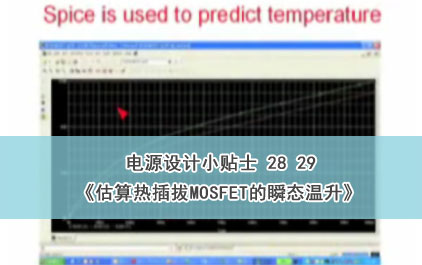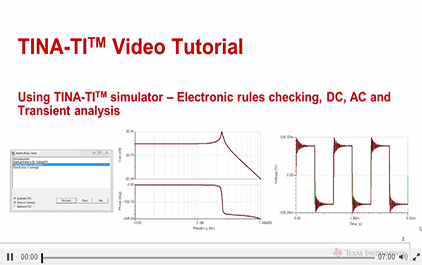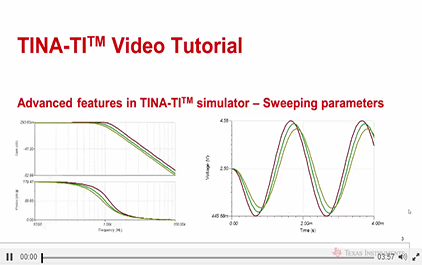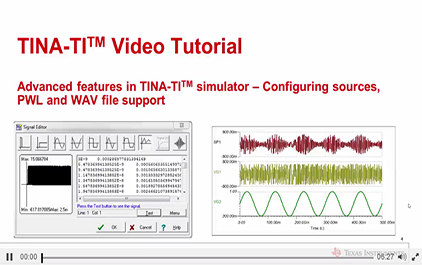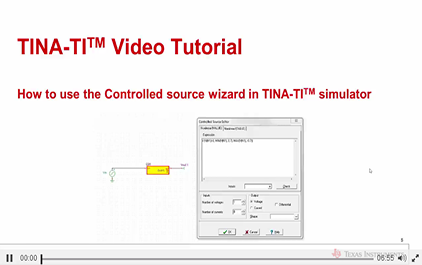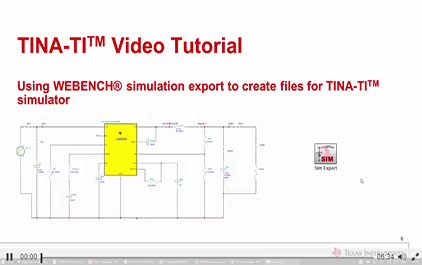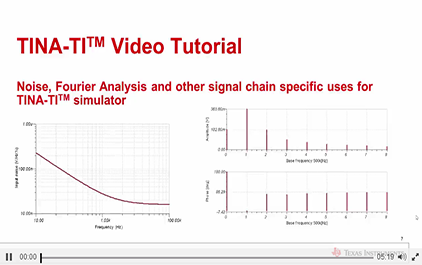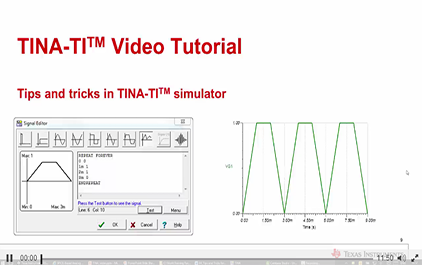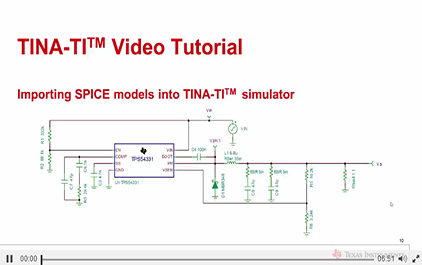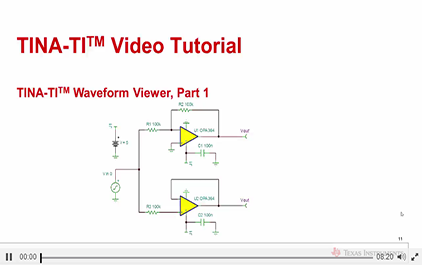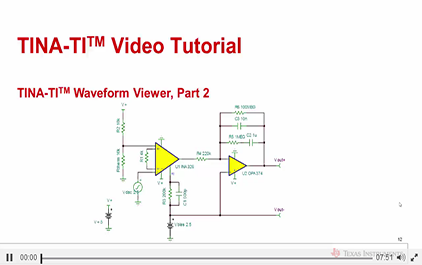模拟电路
最新课程
- 汽车应用中的 Jacinto™ 7 处理器
- 可以在 2 分钟内实现无线基础设施应用
- TI 超声成像系统电源方案介绍
- TI 连续血糖监测(CGM)方案介绍
- AI 智能眼镜充电的需求与续航力
- 电动汽车电池管理系统(BMS)设计
- 电动汽车电池管理系统(BMS) 下
- 电动汽车电池管理系统(BMS) 上
- TI 经典AM335x处理器与升级硬件资源 – 探索高性价比设计之道
- 使用 TI 的接地电平转换器解决电压转换难题
热门课程
导入SPICE模型到TINA-TITM仿真软件
欢迎观看本段有关 TINA-TI 的视频教程
TINA-TI 是德州仪器 TI 提供的
免费 Spice 仿真器
在本视频中您将学习如何将 Spice 模型
导入到 TINA-TI 当中
TINA-TI 本身已经集成了很多 TI 器件的模型
您只需要点击制造商模型选项卡即可访问
如果您需要选择一个运放的模型
只需要点击运放按钮
然后找到您所需要的运放
比如 OPA1612 双击即可把它放到原理图上
当 TI 发布新模型的时候,您可以点击帮助
查看升级,来更新整个 TINA-TI 的模型库
另外您还可以通过插入宏来
打开保存在硬盘上任意位置的宏文件
并且通过双击把它放置到原理图上
如果 TINA 内置集成的宏模型库
没有您所需要的模型那怎么办
这是一个开关电源的仿真电路
里面的续流二极管 MBR340
是 TINA-TI 内置标准库的一个模型
如果我们想要使用其他供应商二极管会怎么样
那我们就需要获取这个二极管的 Spice 模型
并且将它作为 TINA 的宏模型导入
在这里我们下载了一个
B340 二级管的 Spice 模型
请注意,对于 PSPICE 模型文件
一般都是以 .CIR 结尾
我们可以用记事本之类的程序
打开模型看里面的文本
要将 Spice 模型导入 TINA-TI
需要点击工具新建宏向导
首先我们指定一个名称
在本例中我们使用 B340A
然后在硬盘中找到刚刚我们下载的
Spice 模型文件
如果您的模型还没有下载
那可以选择从网络浏览打开
然后我们点击下一步
这个时候我们要给模型选择一个符号或形状
选择自动生成外形
这时你能看到系统自动生成的形状
由一个方框以及
Spice 语句定义的引脚而组成
但这个并不是一个理想的二极管的图形
所以我们可以选择从库中加载外形
去除过滤器,仅仅是外形的过滤
选择引脚数1到5,再选择二极管
然后我们从中选择一个,这个比较合适
那我们就点击选择,再点击下一步
现在我们将模型中的节点
与符号上的引脚进行关联
模型文件的文本会显示在屏幕底部
以供你在进行引脚分配的时候参考
许多模型会在文件开头提供节点描述
以对引脚分配提供一些指导和帮助
对于这个简单的模型,它遵循 Spice 惯例
其中第一个节点是阳极,第二个是阴极
如果你不确定如何连接引脚
请联系模型的供应商
现在我们把一号引脚拖到对应的阳极引角上
即可将引脚一与阳极关联
然后我们再把引脚二与阴极关联
如果你弄错了,可以把编号拖回下面的栏里面
如果没有弄错,请选择下一步
然后系统会提示您
将新的 TINA 模型保存到磁盘上
你可以保存在任意地方,点击保存
如果你选择插入
可以马上把此模型放到原理图中
你也可以选择完成,稍后再放入模型
现在我们可以用我们刚刚创建的
新二极管宏模型
来替代原理图中现有的二极管
首先把这个二极管删除,然后选择插入宏
找到我们刚刚创建的二极管模型,点击打开
然后把这个二极管放到原理图当中
现在我们可以双击这个二极管符号
然后点击进入宏来检查
新符号是否具有正确的模型
这里确实是我们所使用的 Spice 模型的文本
我们现在点击关闭宏
现在我们就可以将新建的模型
用于我们的仿真当中
现在我们进行瞬态分析仿真
来看看新的二极管模型能否正常工作
我们可以看到仿真结果一切正常
我们新建的二极管模型能够正常工作
对于导入 Spice 模型还有一点需要注意
那就是已经加密的模型
是无法导入 TINA-TI 中的
你必须使用未经加密的模型
你可以在文本编辑器中看到这些模型的内容
如果你想要导入的某个模型只有加密形式可用
请联系模型供应商
看他们能否向您提供未加密的版本
这是关于 TINA-TI 中导入
Spice 模型的所有内容
感谢您观看本段有关 TINA-TI 的视频教程
-
 未学习 TINA-TI仿真软件介绍
未学习 TINA-TI仿真软件介绍
-
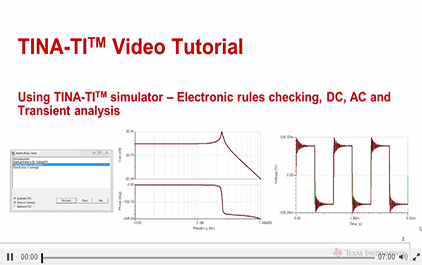 未学习 使用TINA-TITM仿真软件进行电子规则检查,直流,交流和瞬态分析
未学习 使用TINA-TITM仿真软件进行电子规则检查,直流,交流和瞬态分析
-
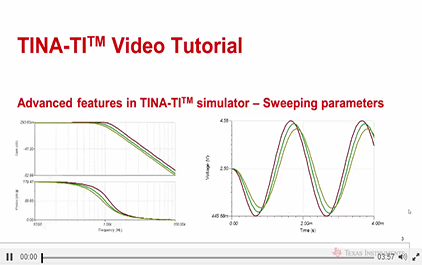 未学习 TINA-TITM仿真软件的高级功能,横扫参数
未学习 TINA-TITM仿真软件的高级功能,横扫参数
-
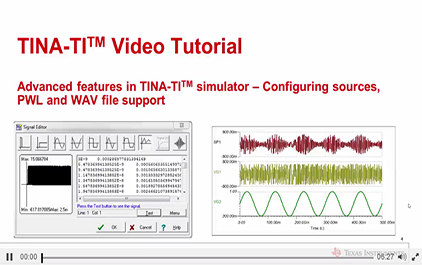 未学习 INA-TITM仿真软件的高级功能,配置资源,PWL和WAV文件的支持
未学习 INA-TITM仿真软件的高级功能,配置资源,PWL和WAV文件的支持
-
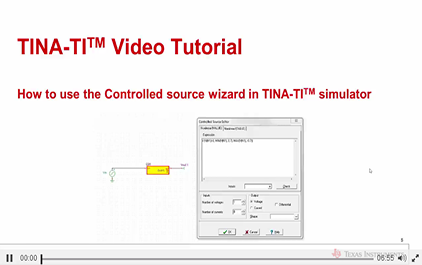 未学习 如何使用受控源向导TINA-TITM仿真软件
未学习 如何使用受控源向导TINA-TITM仿真软件
-
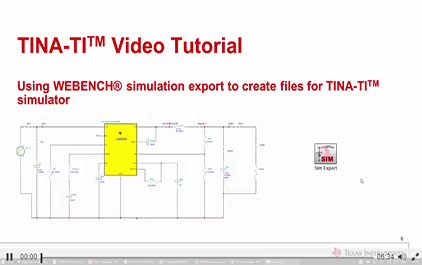 未学习 使用WEBENCH®仿真输出创建TINA-TITM仿真软件文件
未学习 使用WEBENCH®仿真输出创建TINA-TITM仿真软件文件
-
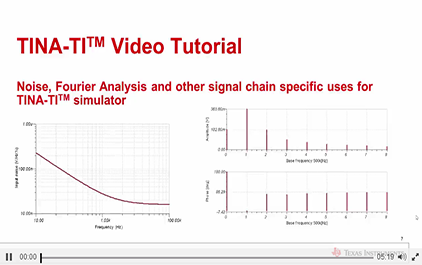 未学习 在TINA-TITM仿真软件中使用噪音,傅立叶分析等信号链专用分析
未学习 在TINA-TITM仿真软件中使用噪音,傅立叶分析等信号链专用分析
-
 未学习 使用TINA-TITM仿真软件仿真电源产品
未学习 使用TINA-TITM仿真软件仿真电源产品
-
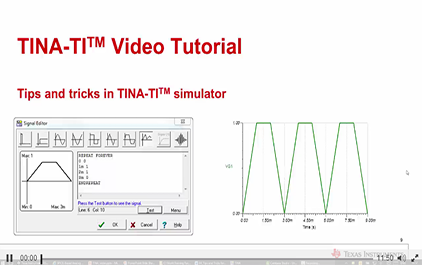 未学习 TINA-TITM仿真软件的提示和技巧
未学习 TINA-TITM仿真软件的提示和技巧
-
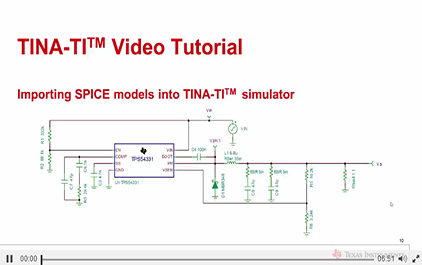 未学习 导入SPICE模型到TINA-TITM仿真软件
未学习 导入SPICE模型到TINA-TITM仿真软件
-
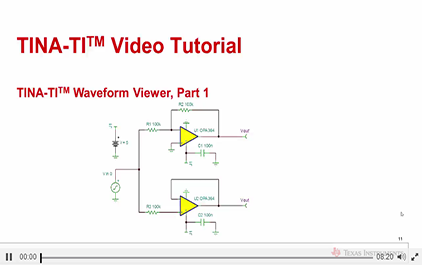 未学习 TINA-TITM波形浏览器(一)
未学习 TINA-TITM波形浏览器(一)
-
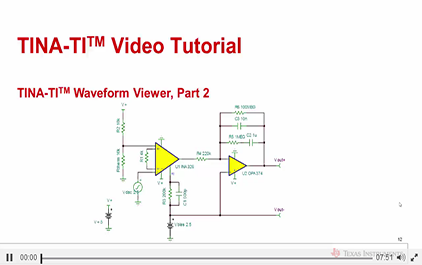 未学习 TINA-TITM波形浏览器(二)
未学习 TINA-TITM波形浏览器(二)